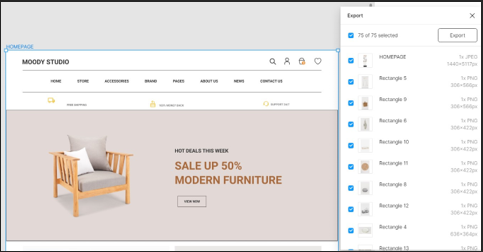Tworzenie złożonych układów treści, RWD
1. Animacje CSS
W przeszłości animacje na stronach internetowych wykonywano np. w Adobe Flash. W późniejszym okresie zaczęto również wykorzystywać do tego język JavaScript (poprzez napisanie skryptu, który dynamicznie tworzył i usuwał elementy HTML, z różnymi wartościami właściwości).
Obecnie jednak zdefiniowanie wielu animacji jest natywnie wspierane przez CSS, a język JavaScript pełni tu pewną rolę pomocniczą (np. do triggerowania jakiejś animacji).
Żeby jakiś element został animowany, należy ustawić mu właściwość animation-name. Następnie definiuje się at-rule @keyframes, która posiada tę nazwę jako swój identyfikator. Należy ustawić czas trwania animacji za pomocą właściwości animation-duration, która domyślnie ma wartość 0 (zatem animacja de facto się nie odtworzy). Jeżeli animacja ma mieć tylko dwa stany można wykorzystać właściwości from i to. W innym przypadku wykorzystuje się wartości procentowe od 0 do 100, które skądinąd odpowiadają wartościom from (odpowiednik 0%) i to (odpowiednik 100%).
<!DOCTYPE html>
<html>
<head> <style> div { width: 100px; height: 100px;
background-color: rgb(0, 51, 160); /* kolor całego UR */ animation-name: example; animation-duration: 15s;
}
@keyframes example {
0% {background-color: rgb(128, 0, 0);}
25% {background-color: rgb(104, 73, 28);}
50% {background-color: rgb(127, 64, 112);}
100% {background-color: rgb(0, 102, 51);}
}
</style>
</head>
<body>
<h1>Barwy Kolegiów Uniwersytetu Rzeszowskiego są następujące:</h1> <div></div>
<p><b>Uwaga:</b> Kiedy animacja zakończy się, element powróci do swojego domyślnego stanu.</p>
</body>
</html>
Zadanie 1.
Napisz animację, która animuje logo Uniwersytetu Rzeszowskiego z wersji standardowej w monochromatyczną (załączone w assetach). Wykorzystaj właściwości background-image i background-size.
• Niech animacja wykonuje się nieskończoną ilość razy (właściwość animation-iteration-count) i trwa 6s. Niech animowany będzie w ten sposób jeden div.
• Następnie dopisz animację, która po najechaniu na nią myszy powiększy rozmiar obrazka dwukrotnie i która trwa 2s. Niech kolejny div posiada tę animację.
• Następnie dodaj jeszcze jeden element div, który wyjściowo również niech animuje się pomiędzy wersją monochromatyczną i barwną, ale po najechaniu myszą obraca się dodatkowo o 360 stopni.
• Zastanów się, jak można za pomocą animation-composition połączyć działanie kilku animacji, bez konieczności pisania na nowo jednej animacji, będącej “sumą” kilku niezależnych animacji.
Zadanie 2.
Wykonaj za pomocą CSS następujący spinner:
Wykorzystaj właściwość animation-timing-function aby animacja działała płynnie.
Zadanie 3.
Zapoznaj się z przykładem, który definiuje zdefiniowany samodzielnie (tj. przez autora strony) checkbox. Następnie dodaj animację, która po aktywacji checkboxa:
• powiększy go dwukrotnie
• ustawi kolor kursora na zielony
• będzie trwała 2s, po czym dezaktywuje się
Następnie dodaj do formularza przycisk typu submit, który będzie animowany w następujący sposób:
• obramowanie zmieni kolor na zielony
• przycisk powiększy się 120%
• przycisk będzie okrągły i jako tekst pojawi się: ✔
Zadanie 4.
Niech formularz z poprzedniego zadania dodatkowo wyświetla się w postaci animowanej, tzn. rozwija się dynamicznie podczas animowania. Skorzystaj z przykładu: link
Zadanie 5.
Zapoznaj się z przykładem grid_areas.html. W przykładzie tym zdefiniowano najpierw właściwość grid-template-areas w kontenerze głównym, po czym kolejne elementy otrzymały odpowiednią wartość właściwości grid-area.
• W przeglądarce Firefox włącz następujący podgląd:
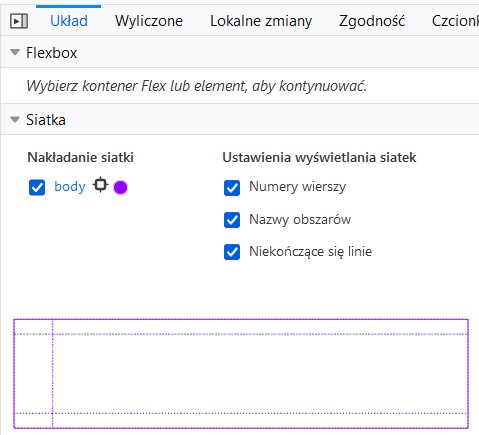
i zobacz jak strona została podzielona na obszary.
• Wykorzystując jednostkę fr wymuś, aby kolumny były dokładnie sobie równe na szerokość
• Następnie (choć nie ma to tutaj za dużo sensu użytkowego) ustaw szerokość 1 kolumny na 5 razy większą niż drugiej.
• Powróć do stanu wyjściowego. Dopisz media query, które dla urządzeń mobilnych zmieni grid na jednokolumnowy z czterema wierszami. Niech grid-template-areas pozostaną takie jakie były, ale niech dostosują się do nowego układu. Niech również zarówno pasek nawigacyjny, jak i mapa strony będą zwijalne/rozwijalne.
Zadanie 6.
Popularnym elementem występującym na stronach internetowych jest slider. Jest to układ treści, w którym grupa elementów jest pokazywana trochę na podobieństwo pokazu slajdów (stąd nazwa), tj. jeden z elementów jest aktualnie widoczny, natomiast za pomocą przysików nawigacyjnych możliwa jest jego zmiana na kolejny. Podobnym rozwiązaniem jest carousel, gdzie jednocześnie widzimy kilka elementów i również za pomocą przycisków nawigacyjnych możemy przełączać na kolejne elementy, przy czym w carouselu zwykle nawigacja jest cykliczna, tj. ostatni element przełączy widok z powrotem na pierwszy.
Poniżej zaprezentowano prosty slider:
• Zapoznaj się z przykładem i oceń, czy działa poprawnie zarówno w przeglądarce Fireox i Chrome.
• Wykonaj modyikację, w której zmienisz styl linków nawigacyjnych z postaci numerycznej na spotykane w tym kontekście zamalowywane kropki.
Zadanie 7.
Otwórz projekt wykonany w programie dla projektantów (ang. designerów)
Figma: link. Na podstawie wykonanych do tej pory zadań wykonaj responsywną implementacje projektu poniżej zaprezentowanego fragmentu strony głównej na urządzenia mobilne i desktopy:
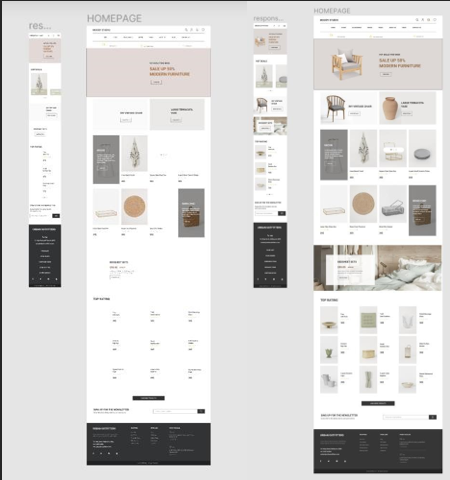
Czcionkę Roboto używaną na stronie znajdziesz na link
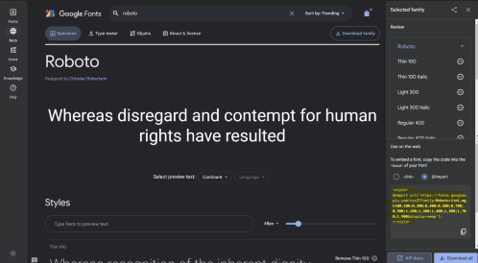
W celu dostępu do pełnej wersji programu Figma:

kliknij continue with Google, po czym skorzystaj z danych logowania do MS Teams (jest to jednocześnie konto Google).
Przykładowo chcąc ustalić dokładną kolorystykę klikamy element:
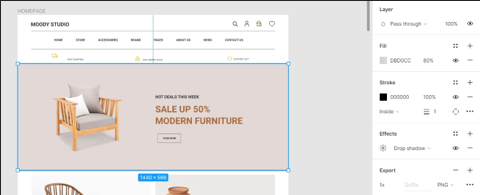
Jeżeli interesuje nas np. zdjęcie klikamy ctrl i klikamy na dany element:
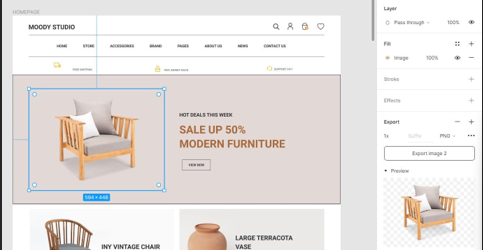
Użyteczny może być też skrót ctrl + shift + e (eksport wszystkich assetów):
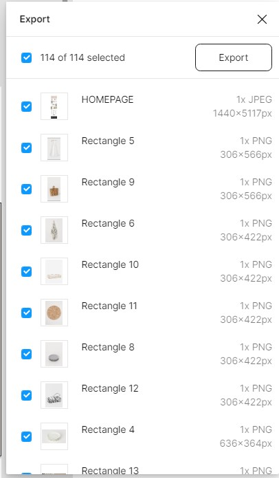
Jeżeli użyjemy go klikając na jakiś frame: